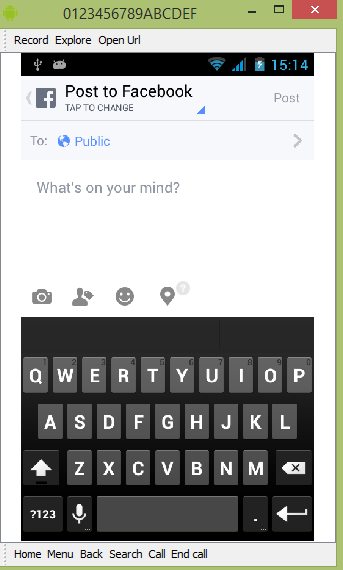Android-Facebook 통합
Android를 사용하면 애플리케이션이 페이스 북에 연결하고 페이스 북에서 데이터 또는 모든 업데이트를 공유 할 수 있습니다. 이 장은 페이스 북을 애플리케이션에 통합하는 방법입니다.
페이스 북을 통합하고 애플리케이션에서 무언가를 공유 할 수있는 두 가지 방법이 있습니다. 이러한 방법은 다음과 같습니다.
- Facebook SDK
- 의도 공유
Facebook SDK 통합
이것이 페이스 북과 연결하는 첫 번째 방법입니다. 응용 프로그램을 등록한 다음 일부 응용 프로그램 ID를받은 다음 facebook SDK를 다운로드하여 프로젝트에 추가해야합니다. 단계는 다음과 같습니다.
애플리케이션 서명 생성
키 서명을 생성해야하지만 생성하기 전에 SSL이 설치되어 있는지 확인하십시오. 그렇지 않으면 SSl을 다운로드해야합니다. 여기에서 다운로드 할 수 있습니다 .
이제 명령 프롬프트를 열고 Java jre 폴더로 리디렉션하십시오. 거기에 도달하면이 명령을 정확하게 입력하십시오. 거꾸로 된 쉼표의 경로를 창 탭을 선택하고 환경 설정 탭을 선택한 다음 왼쪽에서 android 아래의 빌드 옵션을 선택하여 Eclipse에서 찾을 수있는 키 저장소 경로로 바꿔야합니다.
keytool -exportcert -alias androiddebugkey -keystore "your path"
| openssl sha1 -binary | openssl base64입력하면 비밀번호를 입력하라는 메시지가 표시됩니다. Android를 비밀번호로 지정한 다음 제공된 키를 복사하십시오. 아래 이미지에 나와 있습니다.

응용 프로그램 등록
이제 developers.facebook.com/apps 에서 새 페이스 북 애플리케이션을 만들고 모든 정보를 입력하세요. 아래에 나와 있습니다-
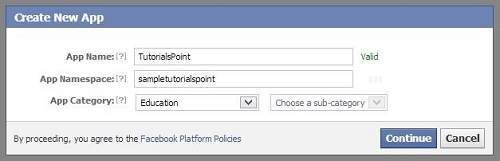
이제 네이티브 안드로이드 앱 섹션으로 이동하여 프로젝트와 클래스 이름을 입력하고 1 단계에서 복사 한 해시를 붙여 넣으십시오. 다음과 같습니다.
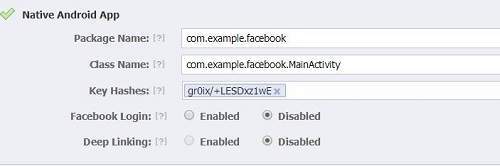
모든 것이 제대로 작동하면 암호가 포함 된 애플리케이션 ID를 받게됩니다. 애플리케이션 ID를 복사하여 어딘가에 저장하십시오. 아래 이미지에 나와 있습니다.

SDK 다운로드 및 통합
여기에서 facebook sdk를 다운로드 하십시오 . 이것을 이클립스로 가져옵니다. 가져온 후 facebook 프로젝트를 마우스 오른쪽 버튼으로 클릭하고 속성을 클릭 한 다음 android를 클릭하고 추가 버튼을 클릭 한 다음 facebook sdk를 프로젝트로 선택합니다.
페이스 북 로그인 애플리케이션 생성
모든 것이 완료되면 SDK와 함께 제공되는 샘플을 실행하거나 자체 애플리케이션을 만들 수 있습니다. 로그인하려면openActiveSession메서드와 콜백을 구현합니다. 구문은 다음과 같습니다.
// start Facebook Login
Session.openActiveSession(this, true, new Session.StatusCallback() {
// callback when session changes state
public void call(Session session, SessionState state, Exception exception) {
if (session.isOpened()) {
// make request to;2 the /me API
Request.executeMeRequestAsync(session, new Request.GraphUserCallback() {
// callback after Graph API response with user object
@Override
public void onCompleted(GraphUser user, Response response) {
if (user != null) {
TextView welcome = (TextView) findViewById(R.id.welcome);
welcome.setText("Hello " + user.getName() + "!");
}
}
});
}
}
}의도 공유
의도 공유는 응용 프로그램간에 데이터를 공유하는 데 사용됩니다. 이 전략에서는 SDK 항목을 처리하지 않고 페이스 북 애플리케이션이 처리하도록합니다. 간단히 페이스 북 애플리케이션을 호출하고 공유 할 데이터를 전달합니다. 이렇게하면 페이스 북에서 무언가를 공유 할 수 있습니다.
Android는 활동과 애플리케이션간에 데이터를 공유하는 인 텐트 라이브러리를 제공합니다. 공유 의도로 사용하려면 공유 의도 유형을 지정해야합니다.ACTION_SEND. 구문은 다음과 같습니다.
Intent shareIntent = new Intent();
shareIntent.setAction(Intent.ACTION_SEND);다음으로 전달할 데이터 유형을 정의한 다음 데이터를 전달해야합니다. 구문은 다음과 같습니다.
shareIntent.setType("text/plain");
shareIntent.putExtra(Intent.EXTRA_TEXT, "Hello, from tutorialspoint");
startActivity(Intent.createChooser(shareIntent, "Share your thoughts"));이러한 방법 외에도 인 텐트 처리를 허용하는 다른 방법이 있습니다. 그들은 아래에 나열되어 있습니다-
| Sr. 아니요 | 방법 및 설명 |
|---|---|
| 1 | addCategory(String category) 이 메소드는 인 텐트에 새 카테고리를 추가합니다. |
| 2 | createChooser(Intent target, CharSequence title) ACTION_CHOOSER Intent 생성을위한 편의 기능 |
| 삼 | getAction() 이 메소드는 ACTION_VIEW와 같이 수행 할 일반 조치를 검색합니다. |
| 4 | getCategories() 이 메소드는 인 텐트의 모든 카테고리 세트와 현재 확장 이벤트를 반환합니다. |
| 5 | putExtra(String name, int value) 이 메소드는 인 텐트에 확장 데이터를 추가합니다. |
| 6 | toString() 이 메소드는이 객체에 대한 간결하고 사람이 읽을 수있는 설명이 포함 된 문자열을 반환합니다. |
예
다음은 IntentShare를 사용하여 Facebook에서 데이터를 공유하는 방법을 보여주는 예입니다. 페이스 북에서 텍스트를 공유 할 수있는 기본 애플리케이션을 생성합니다.
이 예제를 실험하기 위해 실제 장치 또는 에뮬레이터에서 실행할 수 있습니다.
| 단계 | 기술 |
|---|---|
| 1 | Android 스튜디오를 사용하여 com.example.sairamkrishna.myapplication 패키지 아래에 Android 애플리케이션을 만듭니다. |
| 2 | src / MainActivity.java 파일을 수정하여 필요한 코드를 추가합니다. |
| 삼 | res / layout / activity_main을 수정하여 각 XML 구성 요소를 추가하십시오. |
| 4 | 애플리케이션을 실행하고 실행중인 Android 기기를 선택하고 여기에 애플리케이션을 설치하고 결과를 확인합니다. |
다음은 수정 된 주요 활동 파일의 내용입니다. MainActivity.java.
package com.example.sairamkrishna.myapplication;
import android.content.Intent;
import android.net.Uri;
import android.os.Bundle;
import android.support.v7.app.AppCompatActivity;
import android.view.View;
import android.widget.Button;
import android.widget.ImageView;
import java.io.FileNotFoundException;
import java.io.InputStream;
public class MainActivity extends AppCompatActivity {
private ImageView img;
protected void onCreate(Bundle savedInstanceState) {
super.onCreate(savedInstanceState);
setContentView(R.layout.activity_main);
img=(ImageView)findViewById(R.id.imageView);
Button b1=(Button)findViewById(R.id.button);
b1.setOnClickListener(new View.OnClickListener() {
@Override
public void onClick(View v) {
Intent sharingIntent = new Intent(Intent.ACTION_SEND);
Uri screenshotUri = Uri.parse("android.
resource://comexample.sairamkrishna.myapplication/*");
try {
InputStream stream = getContentResolver().openInputStream(screenshotUri);
} catch (FileNotFoundException e) {
// TODO Auto-generated catch block
e.printStackTrace();
}
sharingIntent.setType("image/jpeg");
sharingIntent.putExtra(Intent.EXTRA_STREAM, screenshotUri);
startActivity(Intent.createChooser(sharingIntent, "Share image using"));
}
});
}
}다음은 xml의 수정 된 내용입니다. res/layout/activity_main.xml.
아래 코드에서 abc tutorialspoint.com의 로고를 나타냅니다.
<?xml version="1.0" encoding="utf-8"?>
<RelativeLayout
xmlns:android="http://schemas.android.com/apk/res/android"
xmlns:tools="http://schemas.android.com/tools"
android:layout_width="match_parent"
android:layout_height="match_parent"
android:paddingLeft="@dimen/activity_horizontal_margin"
android:paddingRight="@dimen/activity_horizontal_margin"
android:paddingTop="@dimen/activity_vertical_margin"
android:paddingBottom="@dimen/activity_vertical_margin"
tools:context=".MainActivity">
<TextView
android:layout_width="wrap_content"
android:layout_height="wrap_content"
android:id="@+id/textView"
android:layout_alignParentTop="true"
android:layout_centerHorizontal="true"
android:textSize="30dp"
android:text="Facebook share " />
<TextView
android:layout_width="wrap_content"
android:layout_height="wrap_content"
android:text="Tutorials Point"
android:id="@+id/textView2"
android:layout_below="@+id/textView"
android:layout_centerHorizontal="true"
android:textSize="35dp"
android:textColor="#ff16ff01" />
<ImageView
android:layout_width="wrap_content"
android:layout_height="wrap_content"
android:id="@+id/imageView"
android:layout_below="@+id/textView2"
android:layout_centerHorizontal="true"
android:src="@drawable/abc"/>
<Button
android:layout_width="wrap_content"
android:layout_height="wrap_content"
android:text="Share"
android:id="@+id/button"
android:layout_marginTop="61dp"
android:layout_below="@+id/imageView"
android:layout_centerHorizontal="true" />
</RelativeLayout>다음 내용은 AndroidManifest.xml 파일.
<?xml version="1.0" encoding="utf-8"?>
<manifest xmlns:android="http://schemas.android.com/apk/res/android"
package="com.example.sairamkrishna.myapplication" >
<application
android:allowBackup="true"
android:icon="@mipmap/ic_launcher"
android:label="@string/app_name"
android:theme="@style/AppTheme" >
<activity
android:name=".MainActivity"
android:label="@string/app_name" >
<intent-filter>
<action android:name="android.intent.action.MAIN" />
<category android:name="android.intent.category.LAUNCHER" />
</intent-filter>
</activity>
</application>
</manifest>애플리케이션을 실행 해 보겠습니다. 실제 Android 모바일 장치를 컴퓨터에 연결했다고 가정합니다. Android 스튜디오에서 앱을 실행하려면 프로젝트의 활동 파일 중 하나를 열고


옵션으로 모바일 장치를 선택한 다음 기본 화면을 표시 할 모바일 장치를 확인하십시오.
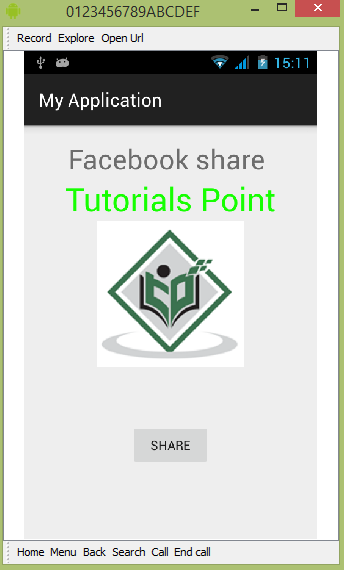
이제 버튼을 탭하면 공유 공급자 목록이 표시됩니다.

이제 해당 목록에서 Facebook을 선택한 다음 메시지를 작성하십시오. 아래 이미지에 나와 있습니다.